strona046 (3)
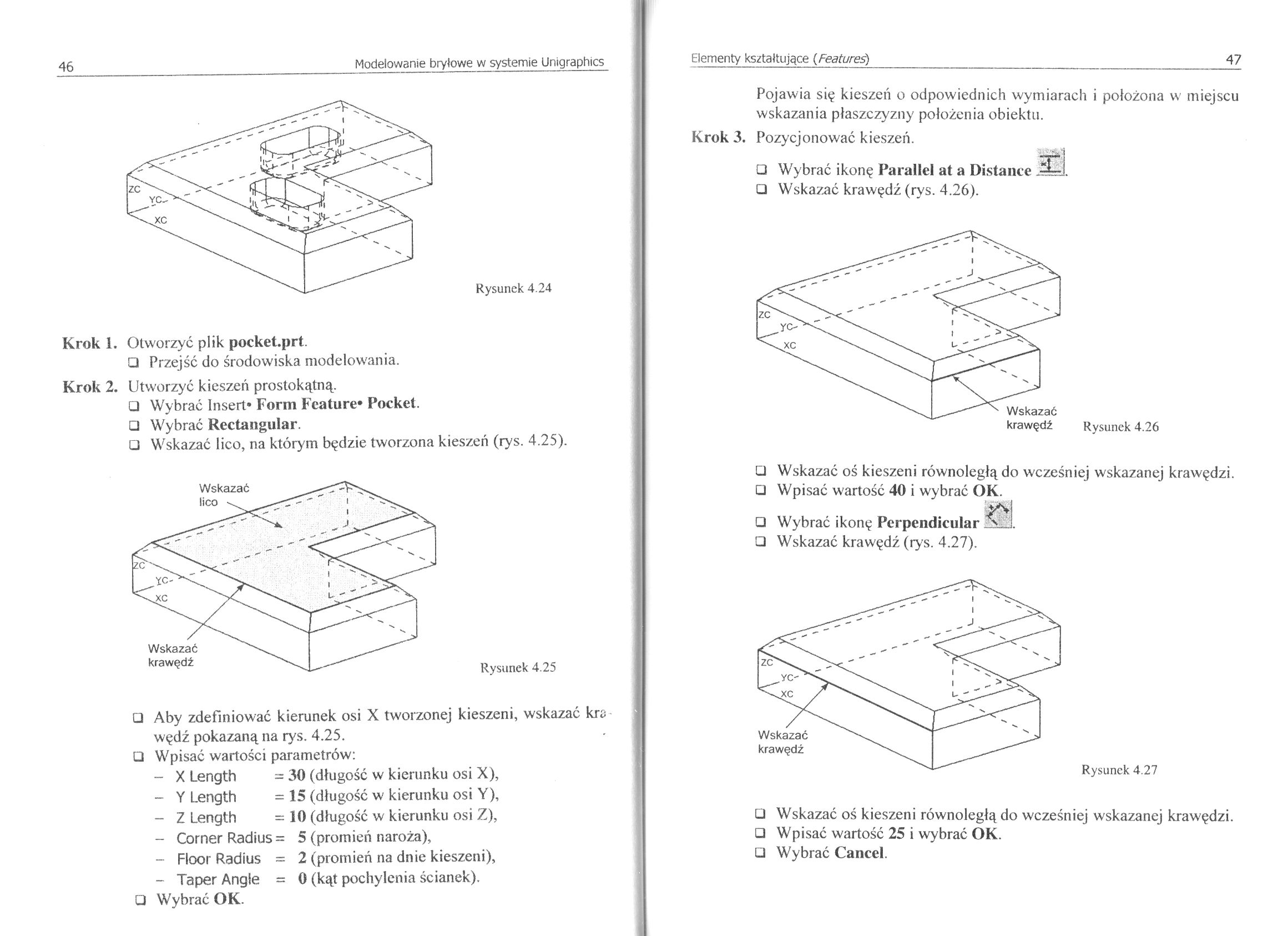
46 Modelowanie bryłowe w systemie Unigraphics
46 Modelowanie bryłowe w systemie Unigraphics
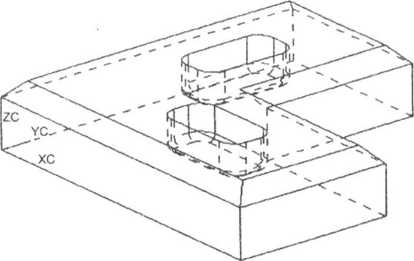
Rysunek 4.24
Krok 1. Otworzyć plik pocket.prt
□ Przejść do środowiska modelowania.
Krok 2. Utworzyć kieszeń prostokątną.
□ Wybrać Insert* Form Feature* Pocket.
□ Wybrać Rectangular.
□ Wskazać lico, na którym będzie tworzona kieszeń (rys. 4.25).
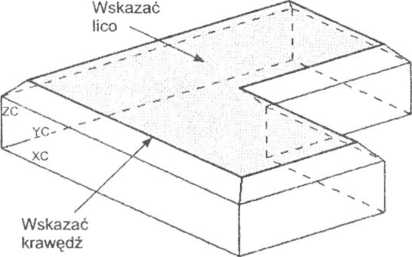
□ Aby zdefiniować kierunek osi X tworzonej kieszeni, wskazać kra wędź pokazaną na rys. 4.25.
□ Wpisać wartości parametrów:
- X Length - 30 (długość w kierunku osi X),
- Y Length = 15 (długość w kierunku osi Y),
- Z Length =10 (długość w kierunku osi Z),
- Corner Radius = 5 (promień naroża),
- Floor Radius = 2 (promień na dnie kieszeni),
- Taper Angie = 0 (kąt pochylenia ścianek).
□ Wybrać OK.
Pojawia się kieszeń o odpowiednich wymiarach i położona w miejscu wskazania płaszczyzny położenia obiektu.
Krok 3. Pozycjonować kieszeń.

□ Wybrać ikonę Parallel at a I)istance
□ Wskazać krawędź (rys. 4.26).
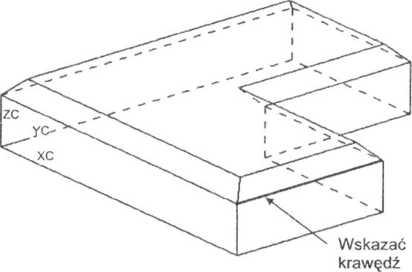
Rysunek 4.26
□ Wskazać oś kieszeni równoległą do wcześniej wskazanej krawędzi.
□ Wpisać wartość 40 i wybrać OK.
ss
□ Wybrać ikonę Perpendicular > J.
□ Wskazać krawędź (rys. 4.27).
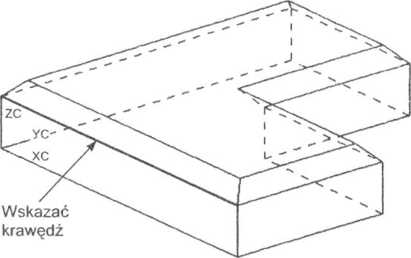
Rysunek 4.27
□ Wskazać oś kieszeni równoległą do wcześniej wskazanej krawędzi.
□ Wpisać wartość 25 i wybrać OK.
□ Wybrać Cancel.
Wyszukiwarka
Podobne podstrony:
strona088 (2) 88 Modelowanie bryłowe w systemie UnigraphicsMetody tworzenia płaszczyzny szkicu 1.
strona096 (2) 96 Modelowanie bryłowe w systemie Unigraphics NarzędzieWyciągnięcie z przesunięciem pr
14779 strona054 (3) 54 Modelowanie bryłowe w systemie Unigraphics Typy pochyleń Kroki, które należy
17587 strona132 (3) 132 Modelowanie bryłowe w systemie Unigraphics W przypadku pozycjonowania otworu
67091 strona128 (3) 128 Modelowanie bryłowe w systemie Unigraphics Funkcja Unsuppress przywraca obie
82017 strona034 (3) 34 Modelowanie bryłowe w systemie Unigraphics Parametry charakteryzujące wszystk
42898 strona126 (3) 126 Modelowanie bryłowe w systemie Unigraphics □ Wpisać wartoś
42965 strona058 (3) 58 Modelowanie bryłowe w systemie Unigraphics □ Wybrać jeden r
42995 strona116 (3) 116 Modelowanie bryłowe w systemie Unigraphics □ Wybrać dwa wi
44074 strona110 (3) 110 Modelowanie bryłowe w systemie Unigraphics □ Wskazać oś ko
61202 strona020 (3) 20 Modelowanie bryłowe w systemie Unigraphics W przypadku gdy jest otwarty zmody
16365 strona120 (3) 120 Modelowanie bryłowe w systemie Unigraphics □ Z listy wybra
18642 strona012 (3) 12 Modelowanie bryłowe w systemie Unigraphics 12 Modelowanie bryłowe w systemie
74243 strona052 (3) 52 Modelowanie bryłowe w systemie Unigraphics 52 Modelowanie bryłowe w systemie
więcej podobnych podstron